行业解决方案查看所有行业解决方案
IDA 用于解决软件行业的关键问题。
发布时间:2021-03-16 19: 17: 21
在上一节《IDA的初始使用说明和界面简介》中,我们已经介绍过了IDA的六大界面的具体分布情况,但没有对其中的每个子界面进行深入了解,在本文中,将详细介绍关于IDA的工具栏区域、导航栏区域和输出区域。
只有当我们真正了解了IDA各部分功能界面组件功能后,才能更好地使用IDA软件进行文件反编译。
工具栏区域如图1红框,其中包含了IDA常用操作对应的工具,如保存文件、插入数据、删除变量、开启Debug模式等。我们可以通过View菜单中的“Toolbars”项,设置工具栏中包含何种工具。
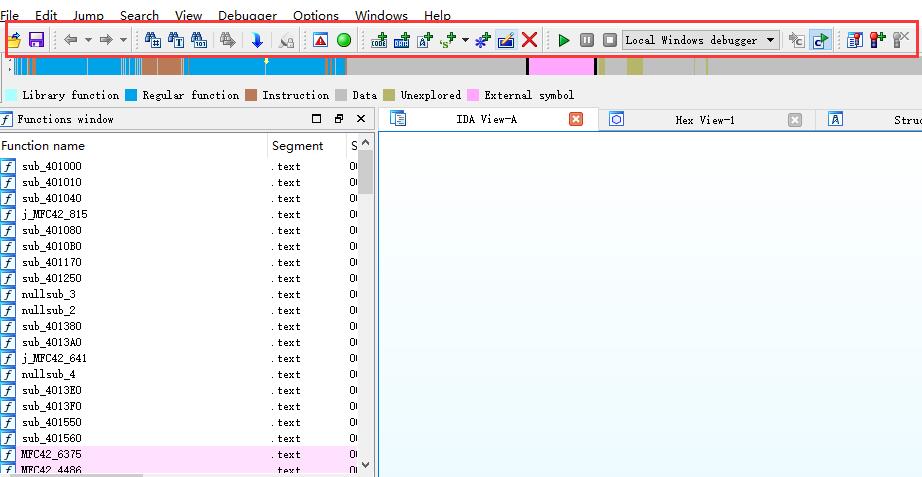
上图1的工具栏是IDA的普通工具栏模式,我们可以通过勾选Toolbars项中的“Advanced mode”打开高级模式工具栏,在这模式下IDA工具栏整整有三行之多,这足以见得IDA的功能是多么丰富且强大。

下图3红框这块五颜六色的区域,就是IDA的概况导航栏,也叫作导航带,它是被加载解析文件地址空间的线性视图,会呈现出整个文件的地址范围。我们可以通过点击导航带的任意位置,IDA主视图会跳转到我们所点击的对应文件位置。
导航带有多种颜色,不同的颜色代表不同类型的文件内容,如默认灰色代表数据,浅蓝色代表调用库的方法。
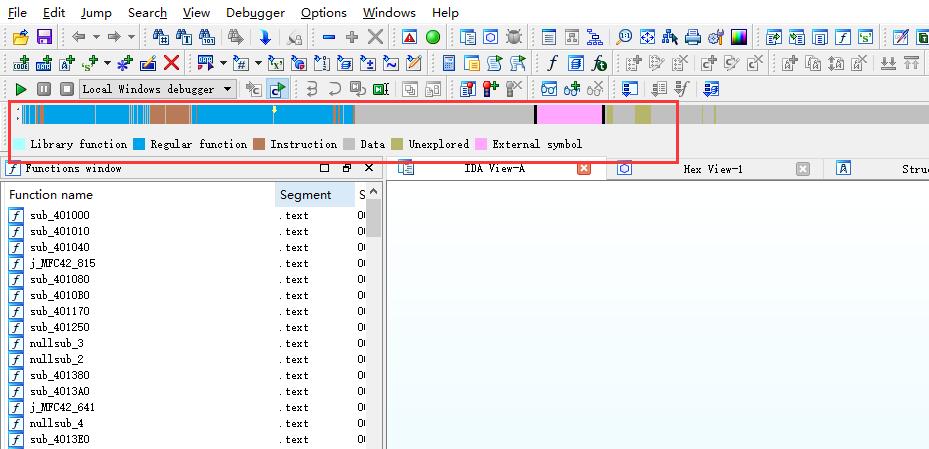
在导航带上有一个小小的黄色指示符,见下图4红框,它指向当前反编译主窗口中显示的文件地址对应的导航带地址。

三、输出窗口
IDA下方的“Output Window”是IDA的输出窗口,具体界面见下图5。在输出窗口中,我们可以找到与文件分析进度相关的状态输出信息以及由用户操作导致产生的错误信息。输出窗口基本上等同于一个控制台输出设备。

上述就是关于IDA的普通工具栏、高级工具栏、输出窗口、概况导航栏这四个区域的介绍教程,在下文《IDA反编译界面之流程预览、函数窗口介绍》中,我将带来IDA界面的余下三大部分:主视图窗口、流程预览窗口、函数窗口界面的详细介绍,欢迎大家继续关注IDA中文网站。
作者署名:包纸
展开阅读全文
︾
读者也喜欢这些内容:
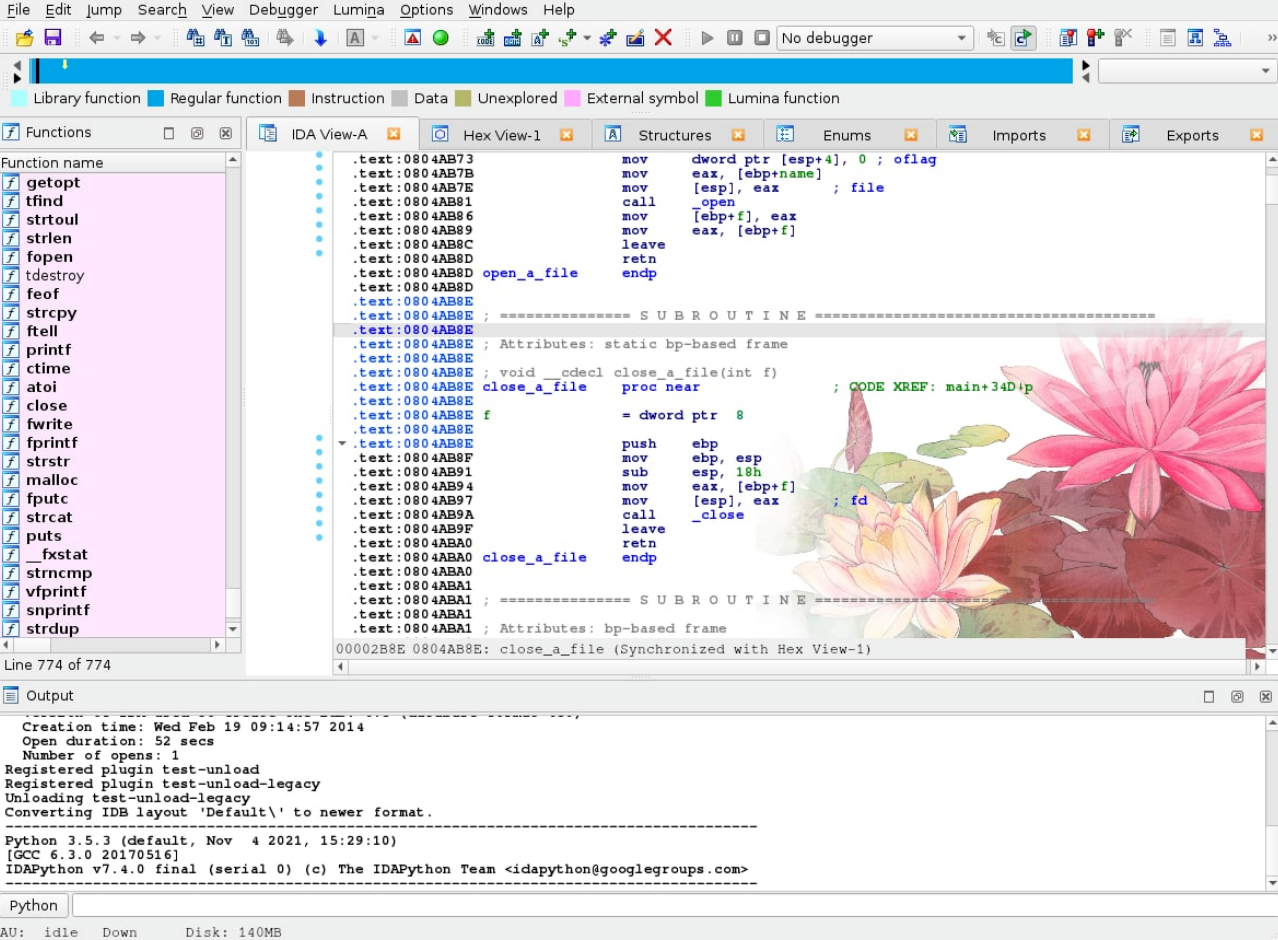
IDA Pro插件加载失败怎么办 IDA Pro插件加载失败有哪些常见原因
在使用IDA Pro进行逆向分析时,很多朋友都会使用各种各样的插件,毕竟插件能让IDA Pro的分析能力大幅提升。但用插件的过程中,难免会碰到插件加载失败的问题,比如突然提示“加载失败”或者启动时插件无法正常显示。这种情况往往会让人觉得挺头疼的,不知道问题到底出在哪儿。所以,今天就详细聊一下:IDA Pro插件加载失败怎么办 IDA Pro插件加载失败有哪些常见原因,帮你快速定位问题,顺利解决插件加载失败的烦恼。...
阅读全文 >
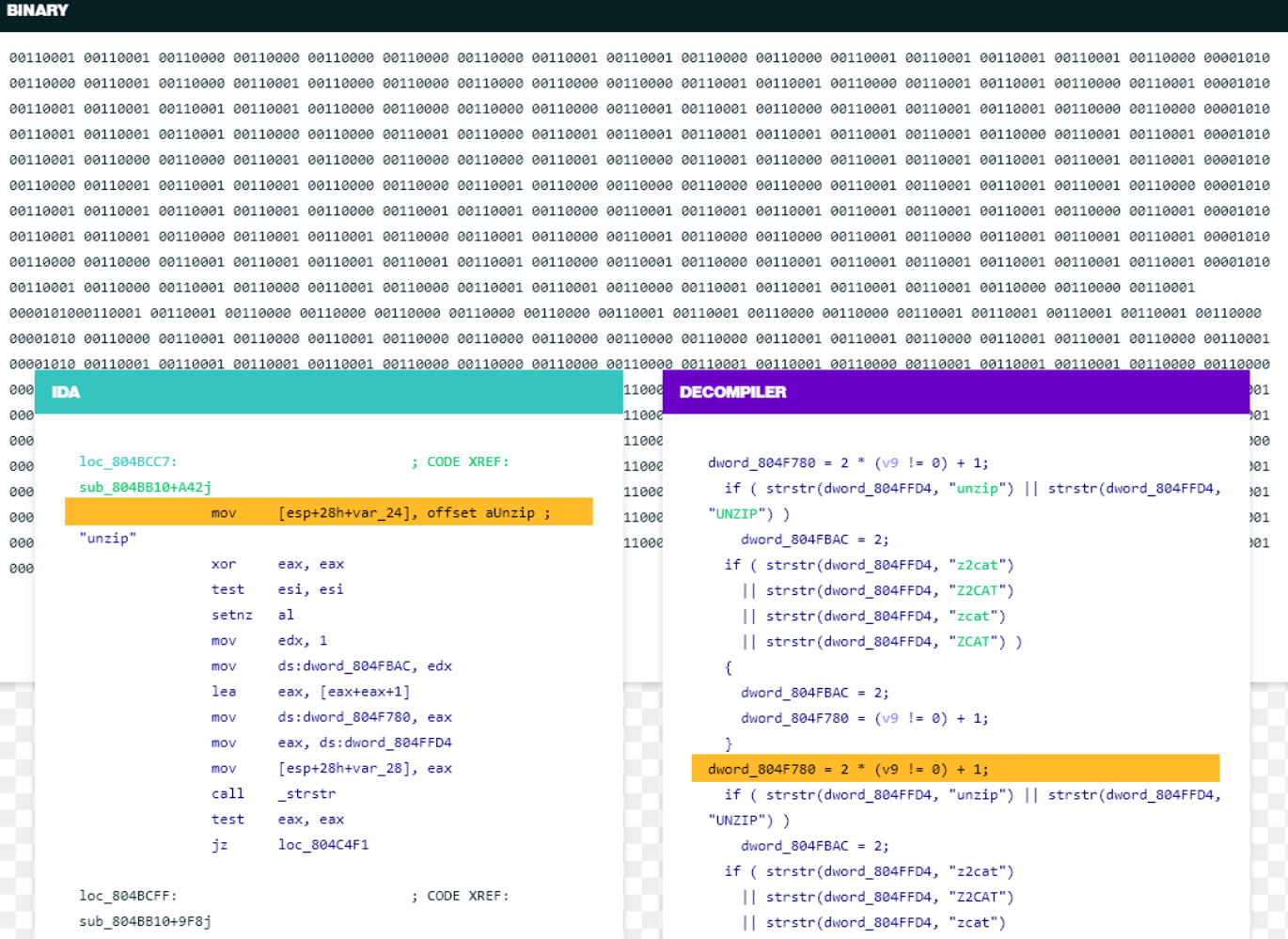
如何优化IDA Pro的反汇编速度?如何设置IDA Pro加快程序分析过程?
IDA Pro大家应该都知道,是逆向工程师必备的工具。有时候,当程序越来越大、分析任务越来越复杂时,IDA Pro的反汇编速度就会有点慢。今天就来分享一些优化的小技巧:如何优化IDA Pro的反汇编速度?如何设置IDA Pro加快程序分析过程?帮你提升IDA Pro的速度,让程序分析更流畅。...
阅读全文 >
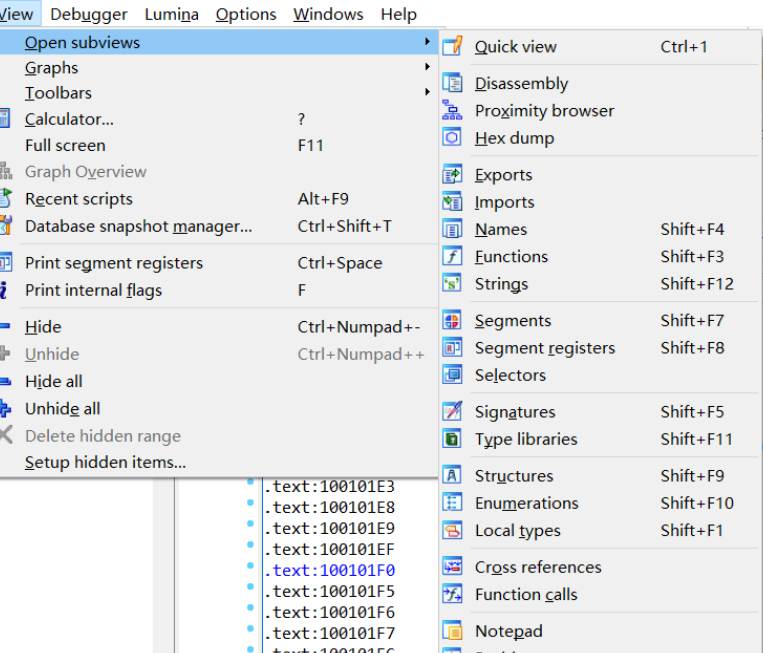
IDA Pro如何将程序的分支和循环结构可视化 IDA Pro如何生成控制流图
当你在进行程序分析和逆向工程时,有没有遇到过这些问题:程序结构复杂,分支多,循环多,看得眼花缭乱,根本搞不清楚执行流程?IDA Pro能帮你轻松搞定这些问题,还能将程序的分支、循环和控制流图展示得一目了然。今天就来聊聊,IDA Pro如何将程序的分支和循环结构可视化,IDA Pro如何生成控制流图,以及IDA Pro怎么优化流程图,让你能更快速、准确地理解和分析代码。...
阅读全文 >
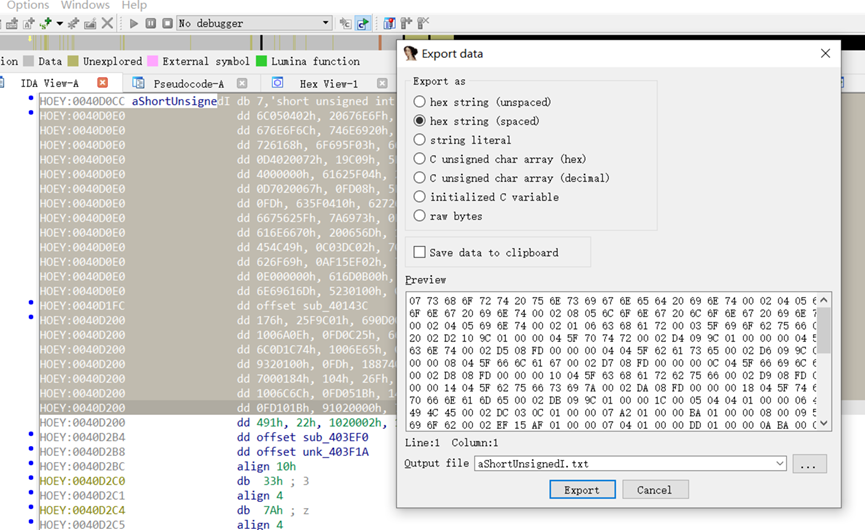
IDA怎么提取程序的版本信息 如何用IDA软件分析程序的异常行为
你要说IDA,大家可能都会觉得它是逆向工程的神器。无论是分析程序的版本信息,还是抓取程序中的异常行为,IDA几乎都能帮你搞定。今天,我就来跟大家聊聊IDA怎么提取程序的版本信息,如何用IDA软件分析程序的异常行为,还有IDA反汇编功能怎么定位代码。掌握了这些技巧,程序分析也能变得更轻松,效率自然提升。...
阅读全文 >